
La sicurezza del computer si basa su tre principi - archiviazione affidabile dei dati personali e documenti importanti, disciplina durante il surfing Internet e il massimo accesso limitato al PC dall'esterno. Alcune impostazioni di sistema violano il terzo principio risolvendo la gestione del PC con altri utenti di rete. In questo articolo affronterà come proibire l'accesso remoto al tuo computer.
Proibire l'accesso remoto
Come accennato in precedenza, cambieremo esclusivamente le impostazioni di sistema che consentono agli utenti di terze parti di visualizzare il contenuto dei dischi, modificare i parametri ed eseguire altre azioni sul nostro PC. Tieni presente se usi Desktop remoto o la macchina fa parte di una rete locale con accesso a dispositivi e software, i seguenti passaggi potrebbero interrompere il funzionamento dell'intero sistema. Lo stesso vale per quelle situazioni in cui si desidera connettersi a computer o server remoti.La disattivazione dell'accesso remoto viene eseguito in diversi passaggi o passaggi.
- Divieto generale del telecomando.
- Spegnere l'assistente.
- Disabilita i servizi di sistema pertinenti.
Passaggio 1: divieto generale
Con questa azione, spegniamo la possibilità di connettersi al desktop utilizzando la funzione Windows integrata.
- Fare clic con il tasto destro del mouse sull'icona "Computer" (o semplicemente "Computer" in Windows 7) e vai alle proprietà del sistema.

- Quindi, vai alle impostazioni di accesso remoto.
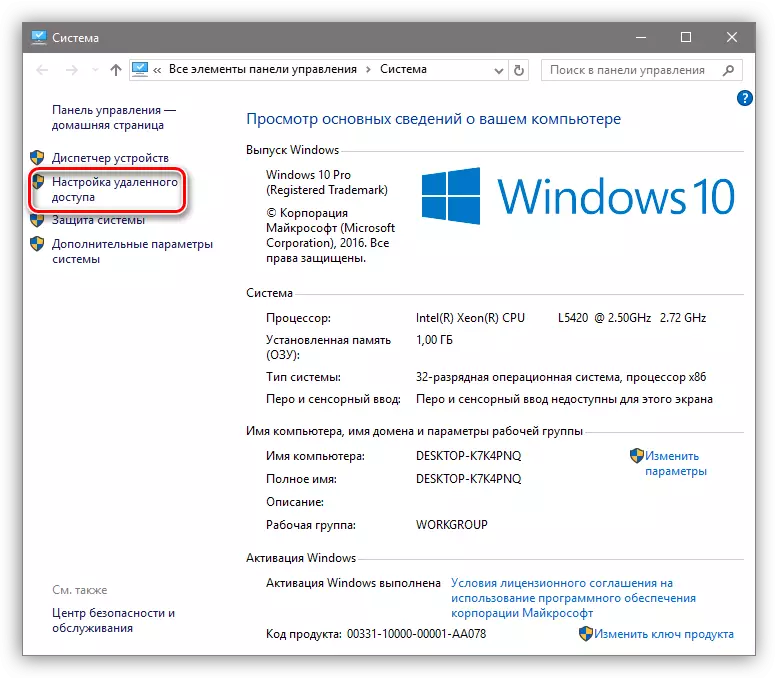
- Nella finestra che si apre, impostiamo il passaggio alla posizione che vieta la connessione e fare clic su "Applica".

L'accesso è disabilitato, ora gli utenti di terze parti non saranno in grado di eseguire azioni sul tuo computer, ma sarà in grado di visualizzare gli eventi usando l'Assistente.
Passaggio 2: disabilitare Assistente
L'Assistente remoto consente di visualizzare mensilmente il desktop, o meglio tutte le azioni eseguite - aprire file e cartelle, avviare programmi e impostare i parametri. Nella stessa finestra, dove abbiamo scollegato la condivisione, rimuovere l'asino vicino all'elemento che consente la connessione Assistente remota e fare clic su "Applica".
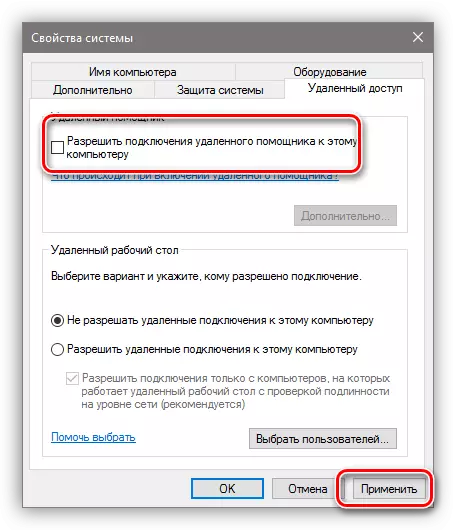
Passaggio 3: disabilitare i servizi
Nelle fasi precedenti, ci siamo proibiti eseguire operazioni e generalmente sfogliare il nostro desktop, ma non correre per rilassarsi. Uno aggressori, avendo ricevuto l'accesso ai PC potrebbe benissimo cambiare queste impostazioni. È possibile aumentare ulteriormente il livello di sicurezza scollegando alcuni servizi di sistema.
- L'accesso allo snap appropriato viene eseguito premendo il PCM sull'etichetta "Computer" e la transizione sulla "Gestione".

- Quindi, aprire il ramo specificato nello screenshot e fai clic su "Servizi".

- Prima di tutto, spegniamo il servizio "Eliminati Servizi da tavolo da lavoro". Per questo, fai clic sul nome del PCM e vai alle proprietà.
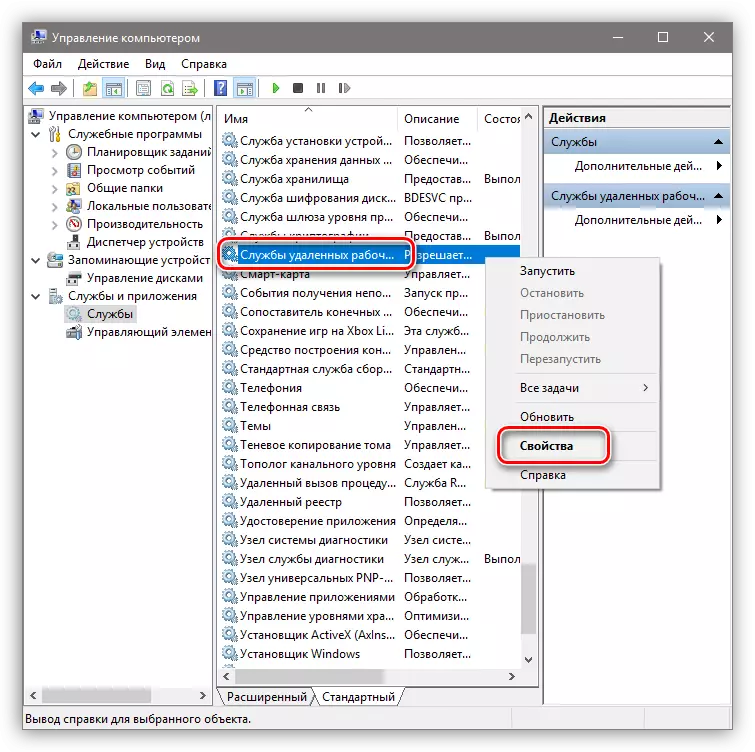
- Se il servizio è in esecuzione, lo si fermano e seleziona anche il tipo di avvio "Disabilitato", dopo di che fare clic su "Applica".

- Ora le stesse azioni devono essere eseguite per i seguenti servizi (alcuni servizi potrebbero non essere nello snap - questo significa che i componenti Windows corrispondenti sono semplicemente installati):
- "Telnet Service", che consente di gestire un computer utilizzando i comandi della console. Il nome potrebbe essere diverso, parola chiave telnet.
- "Il servizio di controllo remoto di Windows (WS-Management) offre quasi le stesse opportunità del precedente.
- NetBIOS è un protocollo per rilevare dispositivi sulla rete locale. Potrebbero esserci anche nomi diversi, come nel caso del primo servizio.
- "Registro remoto", che consente di modificare le impostazioni del registro del sistema agli utenti della rete.
- "Servizio assistente eliminato", su cui abbiamo parlato in precedenza.
Tutti i passaggi di cui sopra possono essere eseguiti solo nell'account amministratore o inserire la password appropriata. Ecco perché prevenire le modifiche ai parametri del sistema dall'esterno, è necessario lavorare solo sotto il "Account", avendo i diritti ordinari (non "amministrativi").
Leggi di più:
Creazione di un nuovo utente su Windows 7, Windows 10
Gestione dei diritti dell'account in Windows 10
Conclusione
Ora sai come disabilitare la gestione remota del computer tramite la rete. Le azioni descritte in questo articolo contribuiranno a migliorare la sicurezza del sistema ed evita molti problemi associati agli attacchi e alle invasioni di rete. È vero, non dovresti riposare sugli allori, perché nessuno ha annullato i file infetti da virus che cadono sul PC tramite Internet. Sii vigile e il problema andrà via con il lato.
